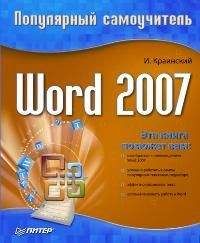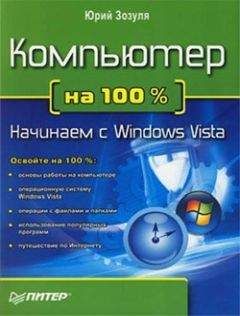Защитить
Эта функция для тех, кто не хочет, чтобы в его текст вносились поправки. Если щелкнуть на кнопке Защитить документ и выбрать команду Ограничить форматирование и редактирование, то появится дополнительная панель (рис. 1.115).
Как видите из рисунка, вы можете ограничить право редактирования, а можете включить режим Только чтение, и вашему тексту уже ничего не будет угрожать.
Рис. 1.115. Включить защиту?
Когда вы поставите «птичку» в пункте Ограничение на редактирование, то панель развернется, и появятся дополнительный пункт Исключения. Чтобы включить защиту, нужно нажать кнопку Да, включить защиту. Если у вас этой кнопки не видно, то, возможно, вам нужно пролистать панель внизу, используя полоску со стрелкой
в самом низу панели (рис. 1.116).
Рис. 1.116. Используя стрелку, можно пролистать панель вниз
Вид
Вкладка Вид ленты отвечает за то, в каком виде ваш документ предстает перед вами на экране (рис. 1.117).
Очень важно, чтобы вы понимали, что все многочисленные команды этого меню не меняют сам документ! Они меняют только его представление на экране.
Режимы просмотра документа
Оказывается, документ на экране можно отобразить несколькими способами. Смотрим, какими же.
• Разметка страницы. Этот режим выбран программой автоматически. В нем отображаются разбивка на страницы, границы листа, а также верхние, нижние и боковые поля документа.
• Режим чтения. Используется для удобного и комфортного чтения документа прямо на экране (рис. 1.118). Не отображаются лишние в данном случае элементы экрана (например, вкладки ленты), чтобы вы наслаждались чтением, не напрягая глаза.
Рис. 1.118. Вид документа в Режиме чтения
• Веб-документ. Так будет выглядеть документ, если мы захотим разместить его на страничке в Интернете.
• Структура. Этот режим очень удобен для работы с большими документами, состоящими из кучи глав и разделов. В режиме структуры очень удобно перемещаться между ними и при необходимости изменять параметры заголовков и разделов с помощью кнопочек вкладки Структура, которая появляется при переходе в этот режим.
Смотрите, как выглядит моя рукопись в режиме Структуры (рис. 1.119).
Рис. 1.119. Вид документа в режиме Структура
Видите, разделы и подразделы представлены на различных уровнях. Свернуть и развернуть уровень можно двойным щелчком кнопкой мыши на кружке с плюсиком слева от заголовка раздела. Одним щелчком на плюсике можно просто выделить отдельный уровень.
Смотрим на инструменты вкладки Структура. В раскрывающемся списке Показать уровень можно выбрать, до какого уровня нужно отображать структуру (другими словами, как подробно нужно показывать заголовки документа). Самый большой уровень – первый, все его подразделы – это второй уровень, разбивка внутри подраздела – это третий уровень и т. д. В режиме структуры удобно отслеживать, не ошиблись ли вы с уровнем для какой-то части своего документа. Так, если раздел на самом деле должен быть подразделом, выделите его щелчком на плюсике у заголовка и щелкните на зелененькой стрелочке
Понизить уровень. Если же, наоборот, нужно «поднять» раздел, смело нажимайте
Повысить уровень (зеленая стрелочка смотрит влево).
Для закрытия режима структуры щелкните на большой красной кнопке с крестиком справа на ленте.
Черновик. Это самый удобный режим для набора текста, не содержащий ничего лишнего – нет границ страницы и полей, как будто вы набираете текст на бесконечном бумажном рулоне (рис. 1.120).
Рис. 1.120. Вид документа в режиме Черновик
Кстати, кнопки режимов отображения структуры продублированы в правом нижнем углу окна Word (слева от ползунка изменения масштаба):
.
Показать или скрыть
Я думаю, название у этой группы само за себя говорящее. Итак, что же может от нас спрятаться?
• Линейка. Показывает горизонтальную и вертикальную линейки страницы. С ней мы уже знакомы.
• Сетка. Вы привыкли писать на бумаге в клеточку? Тогда эта сетка для вас! На самом деле она удобна, когда работаешь с таблицами, рисунками и фигурами или нужно что-то выровнять по вертикали.
• Схема документа. Слева на панельке вам покажут все заголовки вашего документа. Щелкая на них, вы сможете быстро перемещаться от одного раздела к другому (имеет смысл лишь в случае больших документов).
• Эскизы. Опять-таки, слева на панели вам покажут все страницы вашего документа в уменьшенном варианте. Можно быстро переместиться к нужной странице, пролистывая эскизы и щелкая на необходимых.
Масштаб
Кнопки этой группы позволяют увеличивать и уменьшать буквы на экране. На мой взгляд, куда удобнее пользоваться регулятором масштаба в нижнем правом углу окна, но раз уж они есть…
Кнопка Масштаб открывает одноименное диалоговое окно (рис. 1.121).
Как видите, сейчас у меня текст выровнен по ширине страницы, а масштаб у него 118 %.
Вернемся к группе Масштаб вкладки Вид. Подсказка к кнопке 100 %
говорит, что при нажатии данной кнопки документ будет отображаться в 100 %-ном масштабе, то есть 1:1. На самом деле это очень условно, потому что все зависит от величины экрана вашего компьютера. На нетбуке и на 19-дюймовом мониторе 100 % одного и того же документа выглядят совершенно по-разному. Так что вы не заморачивайтесь цифрами, подберите себе на глаз режим, который вам удобен, и пользуйтесь.
Кнопка Одна страница
вписывает в экран страницу целиком. При этом сохраняется горизонтальная линейка – можно поля выставить, например. В таком постраничном виде можно пролистать с помощью ползунка весь документ.
Кнопка Две страницы
вписывает в экран две страницы. Теперь вы можете бегунком пролистать весь документ по две страницы. Щелкая мышкой, вы можете переходить от одной страницы к другой. Линейка появляется над той, в которой установлен курсор.
Кнопка По ширине страницы
растягивает страницу на всю ширину экрана.
И еще раз напоминаю, если вы увеличиваете масштаб, то вы просто смотрите на свой документ как будто через увеличительное стекло. Сам документ от этого не изменится. Вы изменяете вид букв только на экране.